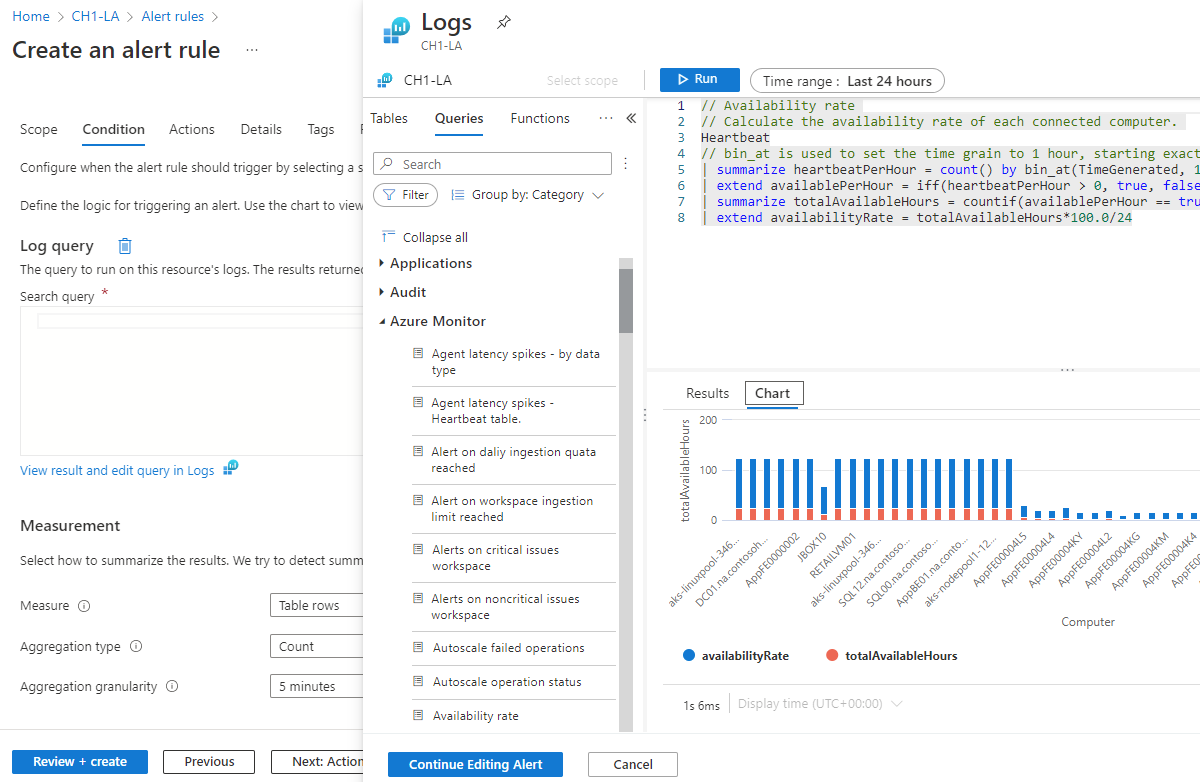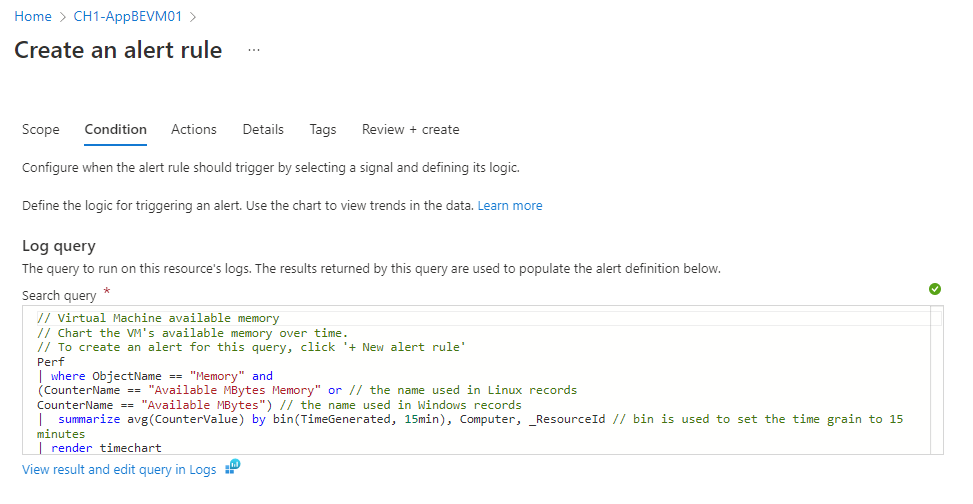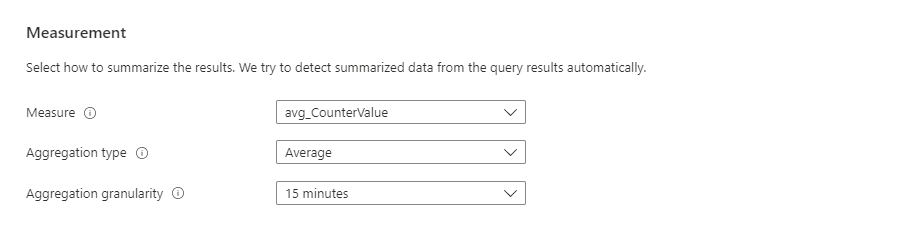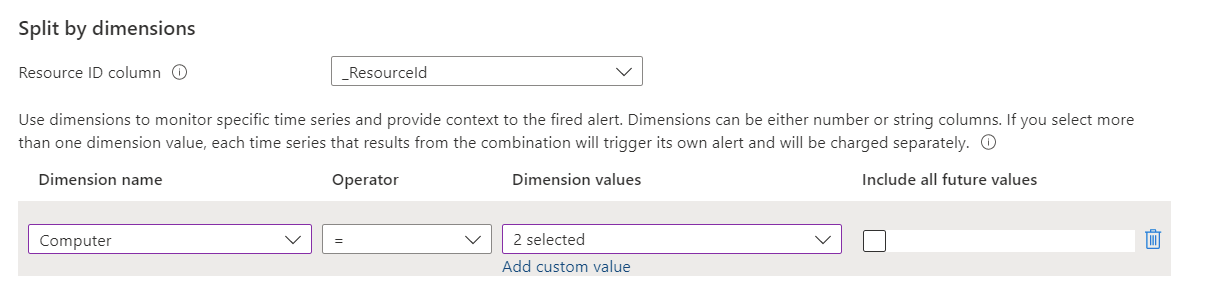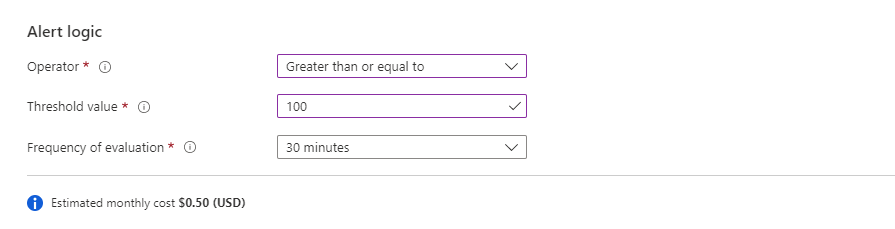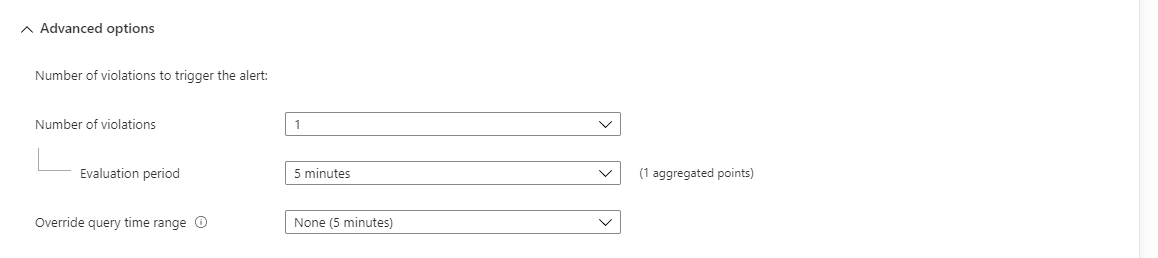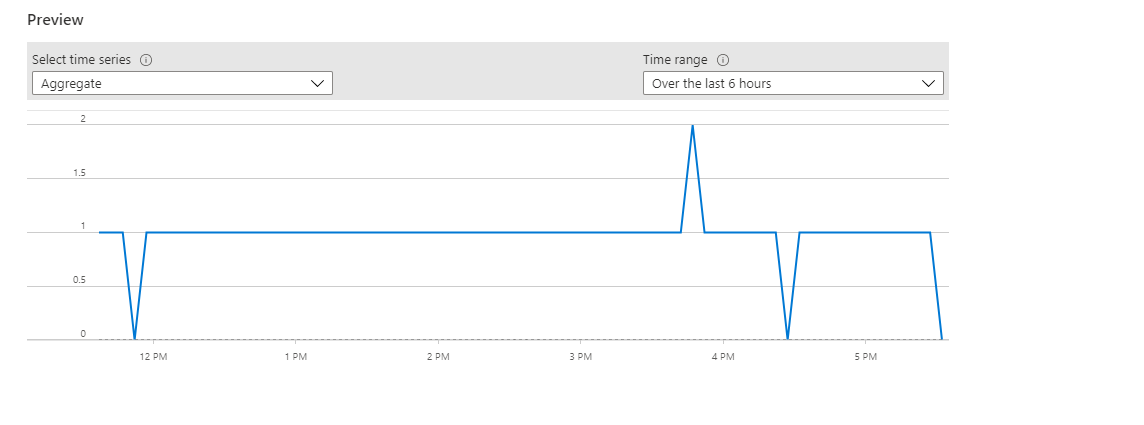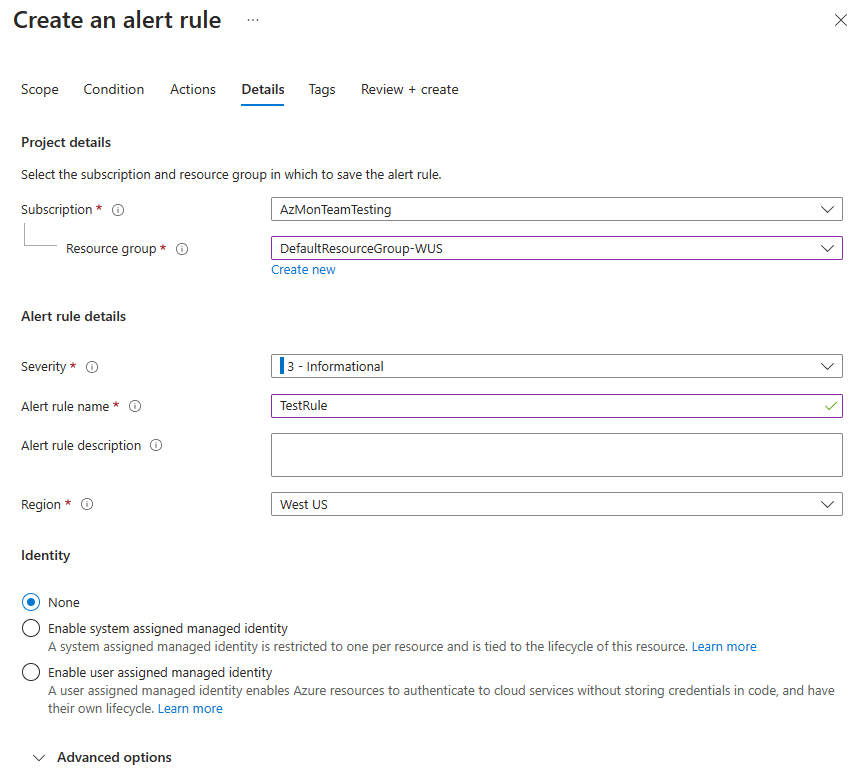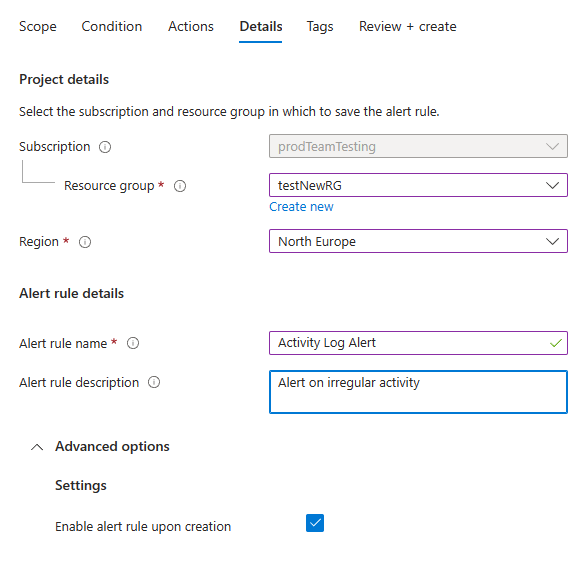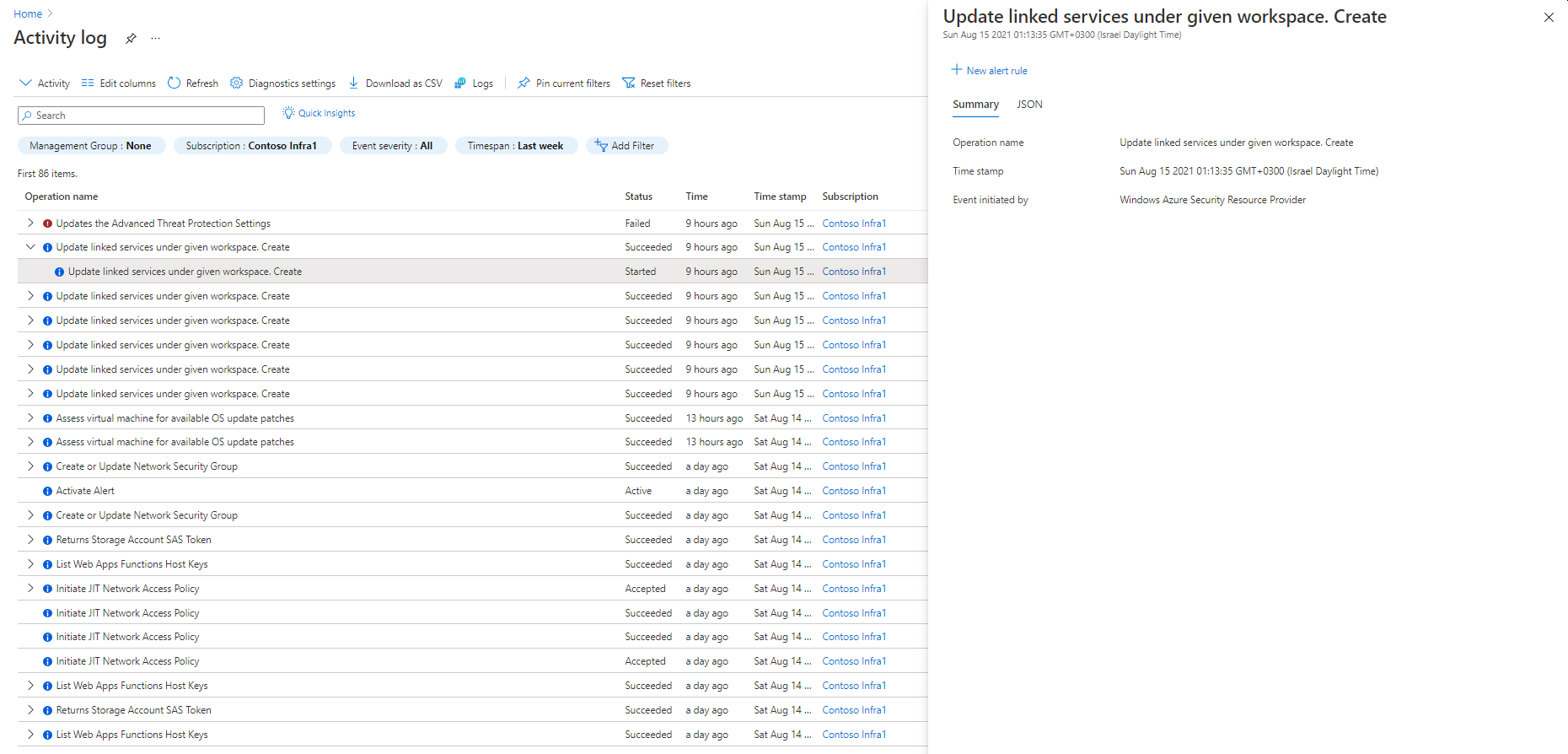Tworzenie i edytowanie reguły alertu
W tym artykule pokazano, jak utworzyć nową regułę alertu lub edytować istniejącą regułę alertu. Aby dowiedzieć się więcej o alertach, zobacz omówienie alertów.
Regułę alertu można utworzyć, łącząc:
- Zasoby, które mają być monitorowane.
- Sygnał lub dane z zasobu.
- Warunki.
Następnie zdefiniujesz te elementy dla akcji alertu:
Alerty wyzwalane przez te reguły alertów zawierają ładunek korzystający ze wspólnego schematu alertów.
Tworzenie lub edytowanie reguły alertu w witrynie Azure Portal
Istnieje kilka sposobów tworzenia nowej reguły alertu.
Aby utworzyć nową regułę alertu na stronie głównej portalu:
W portalu wybierz pozycję Monitoruj>alerty.
Otwórz menu + Utwórz i wybierz pozycję Reguła alertu.

Aby utworzyć nową regułę alertu na podstawie określonego zasobu:
W portalu przejdź do zasobu.
Wybierz pozycję Alerty w okienku po lewej stronie, a następnie wybierz pozycję + Utwórz>regułę alertu.
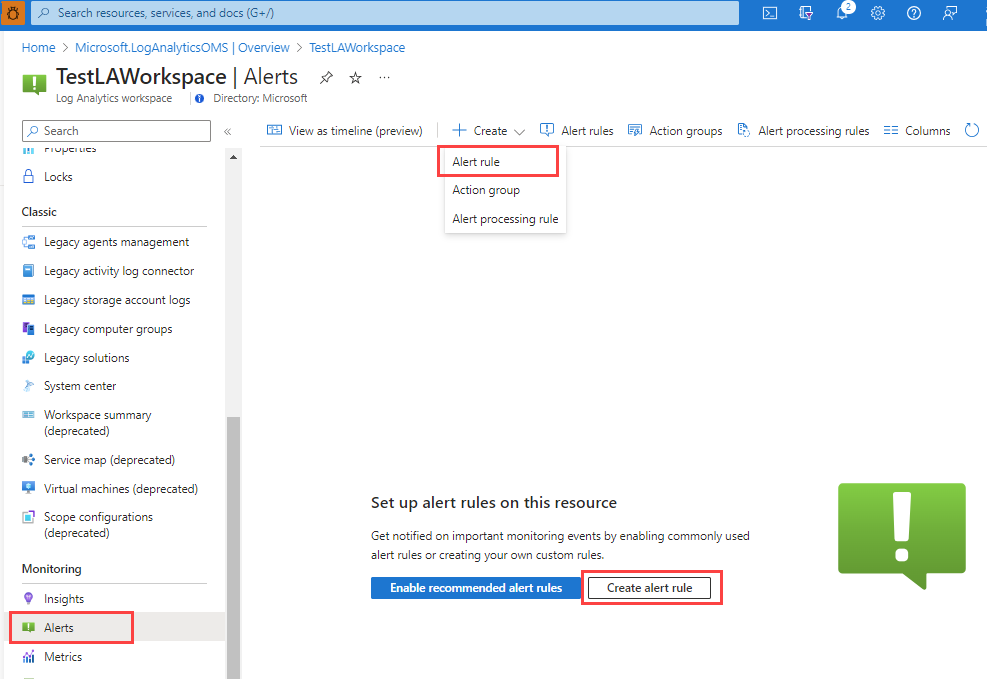
Aby edytować istniejącą regułę alertu:
W portalu na stronie głównej lub w określonym zasobie wybierz pozycję Alerty w okienku po lewej stronie.
Wybierz pozycję Reguły alertów.
Wybierz regułę alertu, którą chcesz edytować, a następnie wybierz pozycję Edytuj.
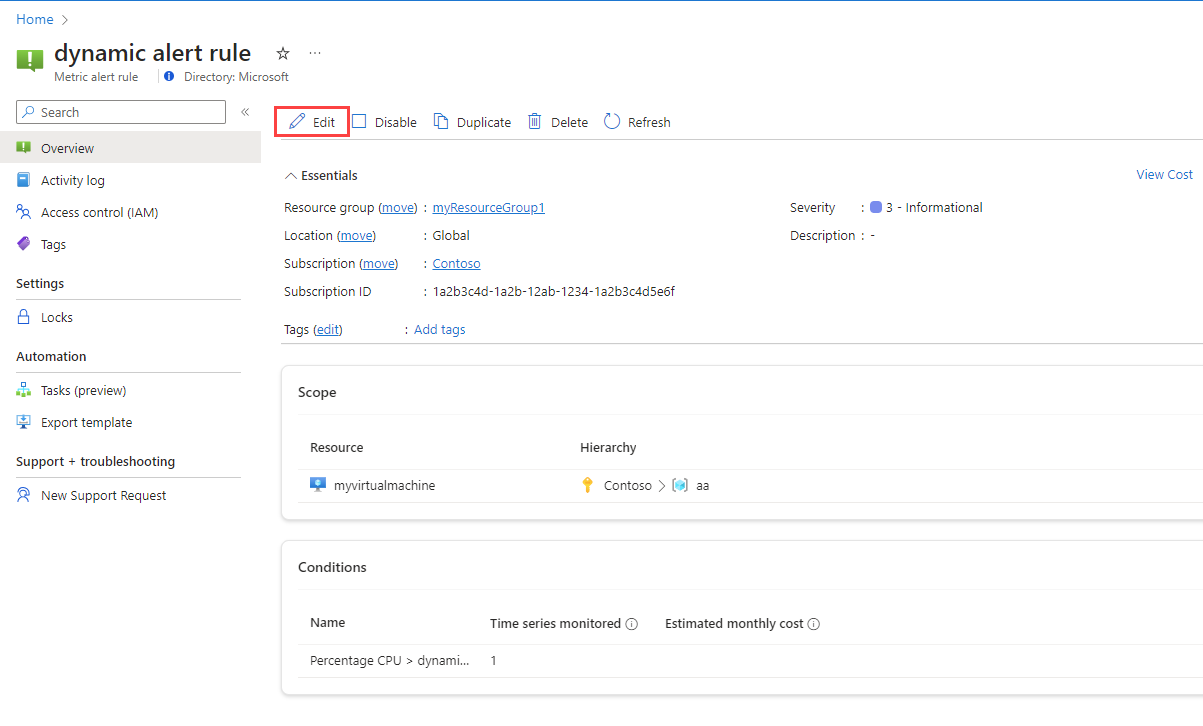
Wybierz dowolną kartę reguły alertu, aby edytować ustawienia.
Ustawianie zakresu reguły alertu
W okienku Wybierz zasób ustaw zakres reguły alertu. Możesz filtrować według subskrypcji, typu zasobu lub lokalizacji zasobu.
Wybierz Zastosuj.
Wybierz pozycję Dalej: Warunek w dolnej części strony.
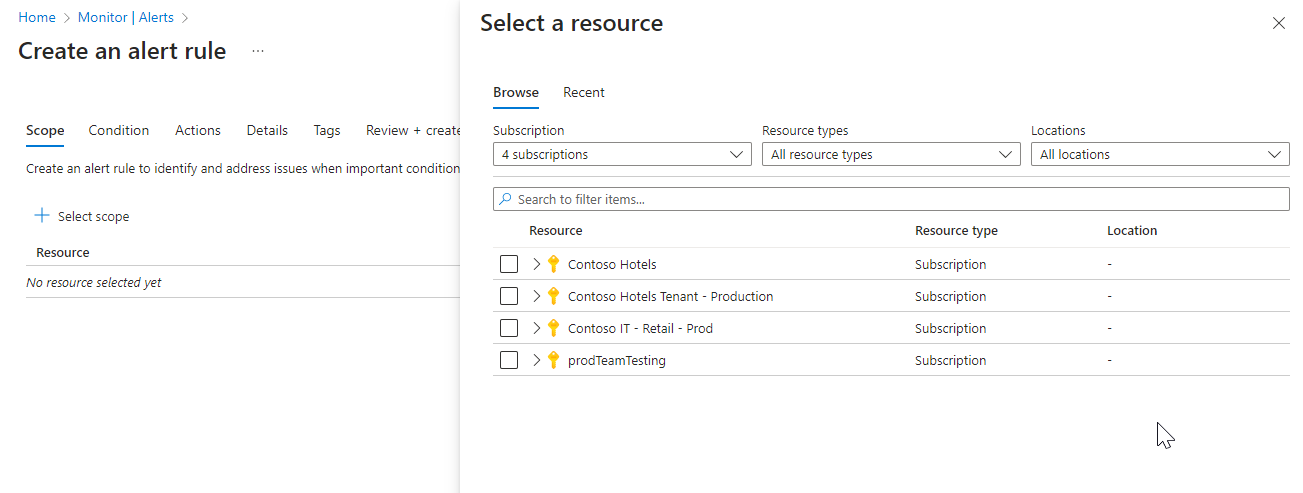
Ustawianie warunków reguły alertu
Na karcie Warunek po wybraniu pola Nazwa sygnału najczęściej używane sygnały są wyświetlane na liście rozwijanej. Wybierz jeden z tych popularnych sygnałów lub wybierz pozycję Zobacz wszystkie sygnały , jeśli chcesz wybrać inny sygnał dla warunku.
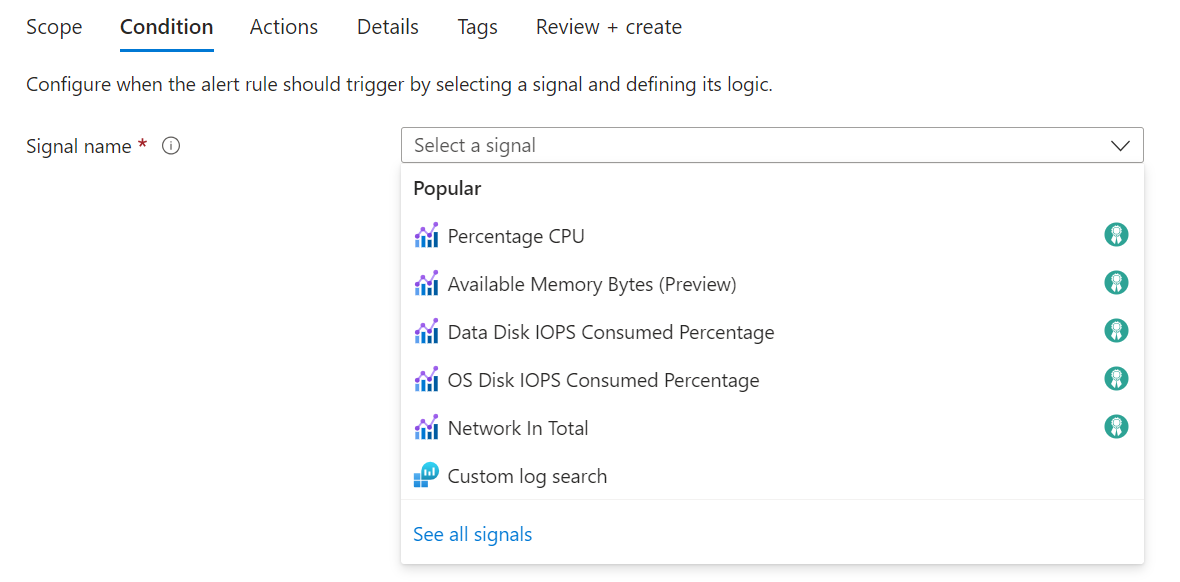
(Opcjonalnie) Jeśli w poprzednim kroku wybrano opcję Zobacz wszystkie sygnały , użyj okienka Wybierz sygnał , aby wyszukać nazwę sygnału lub przefiltrować listę sygnałów. Filtruj według:
- Typ sygnału: typ tworzonej reguły alertu.
- Źródło sygnału: usługa wysyłająca sygnał. Lista jest wstępnie wypełniana na podstawie wybranej reguły alertu.
W tej tabeli opisano usługi dostępne dla każdego typu reguły alertu:
Typ sygnału Źródło sygnału opis Metryki Platforma W przypadku sygnałów metryk usługa monitora jest przestrzenią nazw metryki. "Platforma" oznacza, że metryki są dostarczane przez dostawcę zasobów, a mianowicie platformę Azure. Azure.Application Szczegółowe informacje Metryki zgłaszane przez klienta wysyłane przez zestaw SDK usługi Application Szczegółowe informacje. Azure.VM.Windows.GuestMetrics Metryki gościa maszyny wirtualnej zebrane przez rozszerzenie uruchomione na maszynie wirtualnej. Może zawierać wbudowane liczniki wydajności systemu operacyjnego i niestandardowe liczniki wydajności. <niestandardowa przestrzeń nazw> Niestandardowa przestrzeń nazw metryk zawierająca metryki niestandardowe wysyłane za pomocą interfejsu API metryk usługi Azure Monitor. Dziennik Log Analytics Usługa, która udostępnia sygnały "Niestandardowe wyszukiwanie dzienników" i "Dziennik (zapisane zapytanie)". Dziennik aktywności Dziennik aktywności — Administracja istrative Usługa udostępniająca zdarzenia dziennika aktywności Administracja istracyjne. Dziennik aktywności — zasady Usługa udostępniająca zdarzenia dziennika aktywności zasad. Dziennik aktywności — skalowanie automatyczne Usługa udostępniająca zdarzenia dziennika aktywności autoskalowania. Dziennik aktywności — zabezpieczenia Usługa udostępniająca zdarzenia dziennika aktywności zabezpieczeń. Kondycja zasobów Kondycja zasobów Usługa, która zapewnia stan kondycji na poziomie zasobu. Kondycja usługi Kondycja usługi Usługa, która zapewnia stan kondycji na poziomie subskrypcji. Wybierz nazwę sygnału i zastosuj.
Wykonaj kroki na karcie odpowiadającej typowi tworzonego alertu.
- Alert dotyczący metryk
- Alert dziennika
- Alert dziennika aktywności
- Alert usługi Resource Health
- Alert usługi Service Health
Wyświetl podgląd wyników wybranego sygnału metryki w sekcji Wersja zapoznawcza . Wybierz wartości dla następujących pól.
Pole opis Zakres czasu Zakres czasu do uwzględnienia w wynikach. Może to być od ostatnich sześciu godzin do ostatniego tygodnia. Szeregi czasowe Szereg czasowy do uwzględnienia w wynikach. W sekcji Logika alertu:
Pole opis Threshold Wybierz, czy próg ma być obliczany na podstawie wartości statycznej lub wartości dynamicznej.
Próg statyczny ocenia regułę przy użyciu skonfigurowanej wartości progowej.
Progi dynamiczne używają algorytmów uczenia maszynowego, aby stale uczyć się wzorców zachowań metryk i obliczać odpowiednie progi dla nieoczekiwanego zachowania. Możesz dowiedzieć się więcej na temat używania progów dynamicznych dla alertów metryk.Operator Wybierz operator do porównywania wartości metryki z progiem.
Jeśli używasz progów dynamicznych, reguły alertów mogą używać dostosowanych progów w oparciu o zachowanie metryki zarówno dla górnej, jak i dolnej granicy w tej samej regule alertu. Wybierz jeden z następujących operatorów:
— Większa niż górna wartość progowa lub niższa niż próg niższy (wartość domyślna)
- Większe niż górna wartość progowa
- Niższa niż niższa wartość progowaTyp agregacji Wybierz funkcję agregacji, która ma być stosowana w punktach danych: Sum, Count, Average, Min lub Max. Wartość progu W przypadku wybrania progu statycznego wprowadź wartość progową logiki warunku. Jednostka Jeśli wybrany sygnał metryki obsługuje różne jednostki, takie jak bajty, KB, MB i GB, a jeśli wybrano próg statyczny , wprowadź jednostkę logiki warunku. Czułość progowa W przypadku wybrania progu dynamicznego wprowadź poziom poufności. Poziom poufności wpływa na wielkość odchylenia od wzorca serii metryk, który jest wymagany do wyzwolenia alertu.
- Wysoki: Progi są ciasne i zbliżone do wzorca serii metryk. Reguła alertu jest wyzwalana przy najmniejszym odchyleniu, co powoduje zwiększenie liczby alertów.
- Średni: Progi są mniej ciasne i bardziej zrównoważone. Istnieje mniej alertów niż w przypadku wysokiej poufności (ustawienie domyślne).
- Niski: Progi są luźne, co pozwala na większe odchylenie od wzorca serii metryk. Reguły alertów są wyzwalane tylko w przypadku dużych odchyleń, co skutkuje mniejszą liczbą alertów.Stopień szczegółowości agregacji Wybierz interwał używany do grupowania punktów danych przy użyciu funkcji typu agregacji. Wybierz stopień szczegółowości agregacji (okres), który jest większy niż częstotliwość oceny, aby zmniejszyć prawdopodobieństwo braku pierwszego okresu oceny dodanego szeregu czasowego. Częstotliwość szacowania Wybierz częstotliwość uruchamiania reguły alertu. Wybierz częstotliwość mniejszą niż stopień szczegółowości agregacji, aby wygenerować okno przesuwane dla oceny. (Opcjonalnie) W zależności od typu sygnału może zostać wyświetlona sekcja Podział według wymiarów .
Wymiary to pary nazwa-wartość, które zawierają więcej danych na temat wartości metryki. Używając wymiarów, można filtrować metryki i monitorować określone szeregi czasowe, zamiast monitorować agregację wszystkich wartości wymiarowych.
Jeśli wybierzesz więcej niż jedną wartość wymiaru, każda seria czasowa, która wynika z kombinacji wyzwala własny alert i jest naliczana oddzielnie. Na przykład metryka transakcji konta magazynu może mieć wymiar nazwy interfejsu API, który zawiera nazwę interfejsu API wywoływanego przez każdą transakcję (na przykład GetBlob, DeleteBlob i PutPage). Możesz wybrać, że alert zostanie wyzwolony, gdy istnieje duża liczba transakcji w określonym interfejsie API (zagregowane dane). Możesz też użyć wymiarów, aby otrzymywać alerty tylko wtedy, gdy liczba transakcji jest wysoka dla określonych interfejsów API.
Pole opis Nazwa wymiaru Wymiary mogą być kolumnami liczbowymi lub ciągowymi. Wymiary służą do monitorowania określonych szeregów czasowych i dostarczania kontekstu do wyzwolonego alertu.
Dzielenie w kolumnie Identyfikator zasobu platformy Azure powoduje, że określony zasób jest określany jako docelowy alert. Jeśli zostanie wykryta, kolumna ResourceID zostanie wybrana automatycznie i zmieni kontekst wyzwolonego alertu na zasób rekordu.Operator Operator używany w nazwie i wartości wymiaru. Wartości wymiarów Wartości wymiarów są oparte na danych z ostatnich 48 godzin. Wybierz pozycję Dodaj wartość niestandardową, aby dodać niestandardowe wartości wymiarów. Uwzględnij wszystkie przyszłe wartości Wybierz to pole, aby uwzględnić wszystkie przyszłe wartości dodane do wybranego wymiaru. (Opcjonalnie) W sekcji Kiedy należy ocenić :
Pole opis Sprawdzaj co Wybierz, jak często reguła alertu sprawdza, czy warunek jest spełniony. Okres wsteczny Wybierz, jak daleko do wyglądu za każdym razem, gdy dane są sprawdzane. Na przykład co 1 minutę spójrz wstecz 5 minut. (Opcjonalnie) W sekcji Opcje zaawansowane można określić liczbę błędów w określonym przedziale czasu wyzwalania alertu. Możesz na przykład określić, że chcesz wyzwolić alert tylko wtedy, gdy w ciągu ostatniej godziny wystąpiły trzy błędy. Zasady biznesowe aplikacji powinny określać to ustawienie.
Wybierz wartości dla tych pól:
Pole opis Liczba naruszeń Liczba naruszeń w skonfigurowanym przedziale czasowym, które wyzwalają alert. Okres oceny Okres, w którym występuje liczba naruszeń. Ignoruj dane przed Użyj tego ustawienia, aby wybrać datę rozpoczęcia korzystania z danych historycznych metryki do obliczania progów dynamicznych. Jeśli na przykład zasób był uruchomiony w trybie testowania i jest przenoszony do środowiska produkcyjnego, możesz zignorować zachowanie metryki podczas testowania zasobu. Wybierz pozycję Gotowe.
Od tego momentu możesz wybrać przycisk Przejrzyj i utwórz w dowolnym momencie.
Ustawianie akcji reguły alertu
Na karcie Akcje wybierz lub utwórz wymagane grupy akcji.
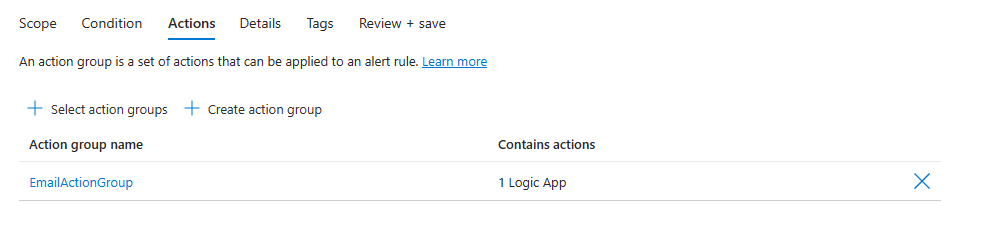
Ustawianie szczegółów reguły alertu
Na karcie Szczegóły zdefiniuj szczegóły projektu.
- Wybierz pozycję Subskrypcja.
- Wybierz grupę zasobów.
Zdefiniuj szczegóły reguły alertu.
- Alert dotyczący metryk
- Alert dziennika
- Alert dziennika aktywności
- Alert usługi Resource Health
- Alert usługi Service Health
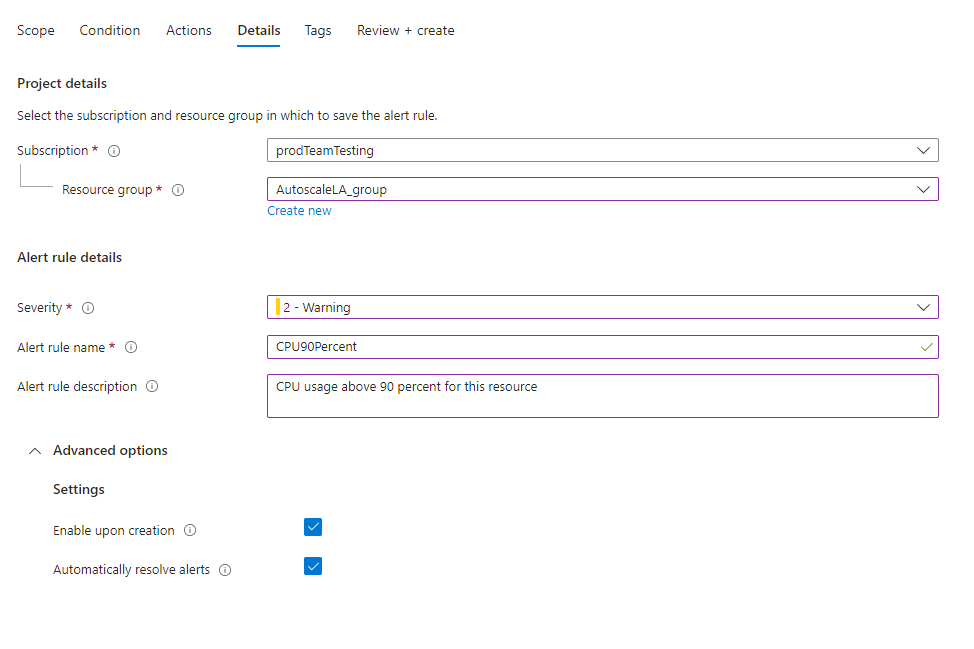
Wybierz ważność.
Wprowadź wartości nazwy reguły alertu i opisu reguły alertu.
(Opcjonalnie) Jeśli tworzysz regułę alertu dotyczącego metryk, która monitoruje metrykę niestandardową z zakresem zdefiniowanym jako jeden z następujących regionów i chcesz upewnić się, że przetwarzanie danych dla reguły alertu odbywa się w tym regionie, możesz wybrać proces reguły alertu w jednym z następujących regionów:
- Europa Północna
- West Europe
- Szwecja Środkowa
- Niemcy Środkowo-Zachodnie
Stale dodajemy więcej regionów do przetwarzania danych regionalnych.
(Opcjonalnie) W sekcji Opcje zaawansowane można ustawić kilka opcji.
Pole opis Włącz po utworzeniu Wybierz regułę alertu, aby rozpocząć działanie natychmiast po zakończeniu jego tworzenia. Automatyczne rozwiązywanie alertów (wersja zapoznawcza) Wybierz, aby ustawić alert jako stanowy. Gdy alert jest stanowy, alert zostanie rozwiązany, gdy warunek nie zostanie już spełniony.
Jeśli to pole wyboru nie zostanie zaznaczone, alerty dotyczące metryk są bezstanowe. Alerty bezstanowe są wyzwalane za każdym razem, gdy warunek zostanie spełniony, nawet jeśli alert został już wyzwolony.
Częstotliwość powiadomień dotyczących alertów metryk bezstanowych różni się w zależności od skonfigurowanej częstotliwości reguły alertu:
Częstotliwość alertów mniejsza niż 5 minut: gdy warunek będzie nadal spełniony, powiadomienie jest wysyłane gdzieś między jedną a sześcioma minutami.
Częstotliwość alertów większa niż 5 minut: Podczas gdy warunek będzie nadal spełniony, powiadomienie jest wysyłane między skonfigurowaną częstotliwością a podwaja wartość częstotliwości. Na przykład w przypadku reguły alertu z częstotliwością 15 minut powiadomienie jest wysyłane gdzieś od 15 do 30 minut.
(Opcjonalnie) W sekcji Właściwości niestandardowe, jeśli skonfigurowano grupy akcji dla tej reguły alertu, możesz dodać własne właściwości do uwzględnienia w ładunku powiadomienia alertu. Te właściwości można używać w akcjach wywoływanych przez grupę akcji, takich jak element webhook, funkcja platformy Azure lub akcje aplikacji logiki.
Właściwości niestandardowe są określane jako pary key:value, używając tekstu statycznego, wartości dynamicznej wyodrębnionej z ładunku alertu lub kombinacji obu tych elementów.
Format wyodrębniania wartości dynamicznej z ładunku alertu to:
${<path to schema field>}. Na przykład: ${data.essentials.monitorCondition}.Użyj wspólnego formatu schematu alertu, aby określić pole w ładunku, niezależnie od tego, czy grupy akcji skonfigurowane dla reguły alertu używają wspólnego schematu.
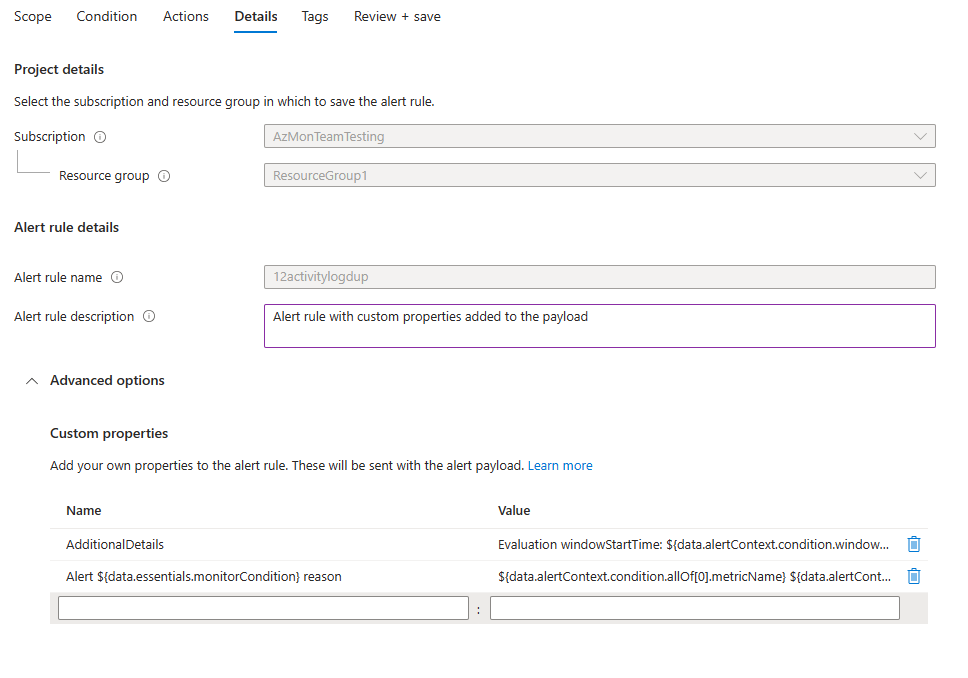
W poniższych przykładach wartości we właściwościach niestandardowych są używane do korzystania z danych z ładunku, który używa wspólnego schematu alertu:
Przykład 1
W tym przykładzie tworzony jest tag "Dodatkowe szczegóły" z danymi dotyczącymi czasu rozpoczęcia okna i godziny zakończenia okna.
- Nazwa: "Dodatkowe szczegóły"
- Wartość: "Evaluation windowStartTime: ${data.alertContext.condition.windowStartTime}. windowEndTime: ${data.alertContext.condition.windowEndTime}"
- Wynik: "AdditionalDetails:Evaluation windowStartTime: 2023-04-04T14:39:24.492Z. windowEndTime: 2023-04-04T14:44:24.492Z"
Przykład 2 Ten przykład dodaje dane dotyczące przyczyny rozwiązania lub wypalania alertu.
- Nazwa: "Alert ${data.essentials.monitorCondition} reason"
- Wartość: "${data.alertContext.condition.allOf[0].metricName} ${data.alertContext.condition.allOf[0].operator} ${data.alertContext.condition.allOf[0].threshold} ${data.essentials.monitorCondition}. Wartość to ${data.alertContext.condition.allOf[0].metricValue}"
- Wynik: Przykładowe wyniki mogą wyglądać mniej więcej tak:
- "Przyczyna rozwiązania alertu: Procent użycia procesora CPU GreaterThan5 został rozwiązany. Wartość to 3,585"
- "Przyczyna wyzwolenia alertu": "Procent użycia procesora CPU GreaterThan5 został wyzwolony. Wartość to 10,585"
Uwaga
Wspólny schemat zastępuje konfiguracje niestandardowe. W związku z tym nie można używać zarówno właściwości niestandardowych, jak i wspólnego schematu dla alertów dzienników.
Kończenie tworzenia reguły alertu
Na karcie Tagi ustaw wszystkie wymagane tagi w zasobie reguły alertu.

Na karcie Przeglądanie i tworzenie reguła jest weryfikowana i informuje o wszelkich problemach.
Po zakończeniu weryfikacji i zapoznaniu się z ustawieniami wybierz przycisk Utwórz.
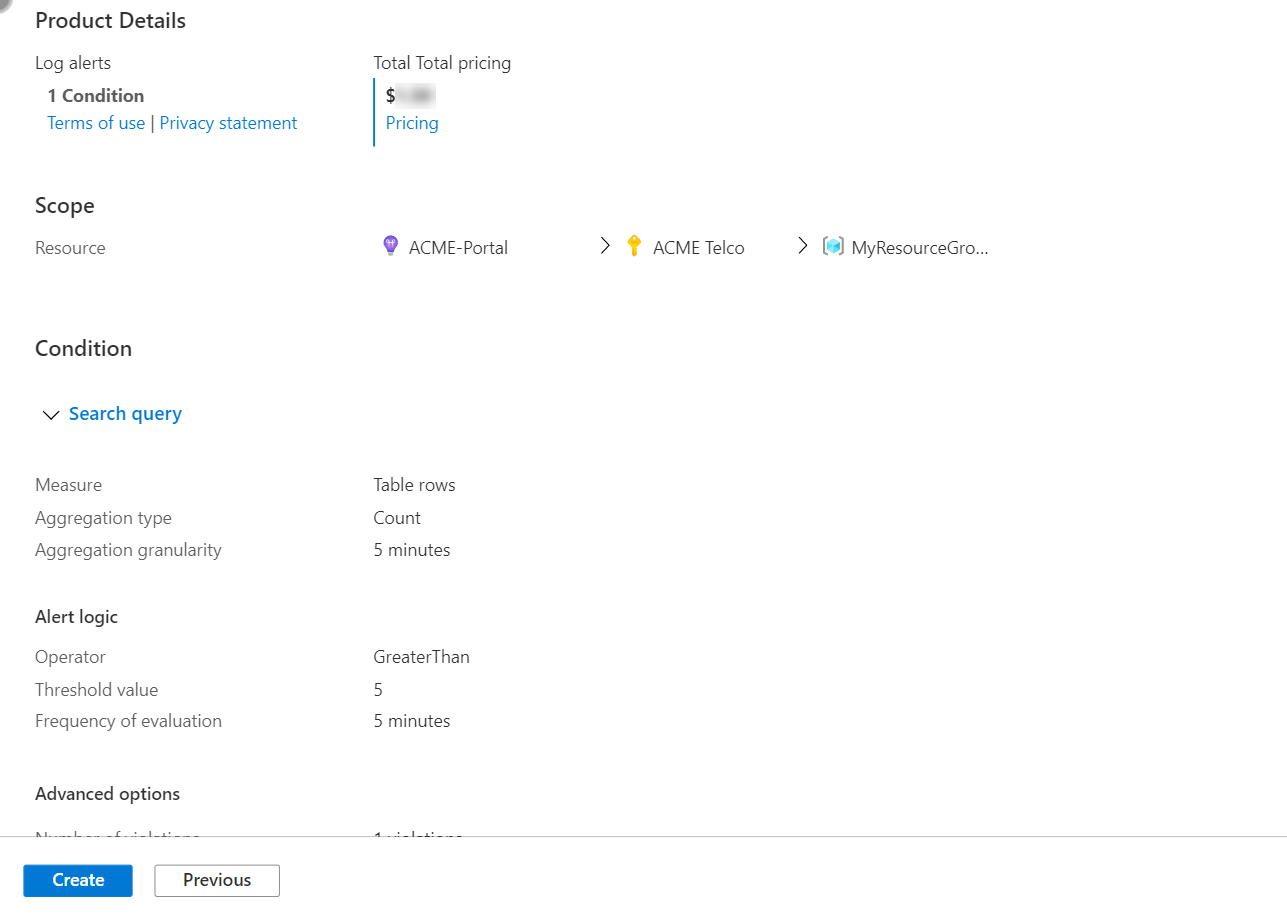
Tworzenie nowej reguły alertu przy użyciu interfejsu wiersza polecenia
Nową regułę alertu można utworzyć przy użyciu interfejsu wiersza polecenia platformy Azure. W poniższych przykładach kodu użyto usługi Azure Cloud Shell. Pełną listę poleceń interfejsu wiersza polecenia platformy Azure dla usługi Azure Monitor można wyświetlić.
W portalu wybierz pozycję Cloud Shell. W wierszu polecenia użyj następujących poleceń.
- Alert dotyczący metryk
- Alert dziennika
- Alert dziennika aktywności
- Alert usługi Resource Health
- Alert usługi Service Health
Aby utworzyć regułę alertu
az monitor metrics alert createmetryki, użyj polecenia . Szczegółową dokumentację dotyczącą polecenia tworzenia reguły alertu dotyczącego metryki można znaleźć waz monitor metrics alert createsekcji dokumentacji referencyjnej interfejsu wiersza polecenia dla alertów dotyczących metryk.Aby utworzyć regułę alertu metryki, która monitoruje, jeśli średni procent użycia procesora CPU na maszynie wirtualnej jest większy niż 90:
az monitor metrics alert create -n {nameofthealert} -g {ResourceGroup} --scopes {VirtualMachineResourceID} --condition "avg Percentage CPU > 90" --description {descriptionofthealert}
Tworzenie nowej reguły alertu za pomocą programu PowerShell
- Aby utworzyć regułę alertu metryki przy użyciu programu PowerShell, użyj polecenia cmdlet Add-AzMetricAlertRuleV2 .
- Aby utworzyć regułę alertu dziennika przy użyciu programu PowerShell, użyj polecenia cmdlet New-AzScheduledQueryRule .
- Aby utworzyć regułę alertu dziennika aktywności przy użyciu programu PowerShell, użyj polecenia cmdlet Set-AzActivityLogAlert .
Tworzenie nowej reguły alertu przy użyciu szablonu usługi ARM
Szablon usługi Azure Resource Manager (szablon usługi ARM) umożliwia spójne konfigurowanie reguł alertów we wszystkich środowiskach.
- Utwórz nowy zasób przy użyciu następujących typów zasobów:
- W przypadku alertów dotyczących metryk:
Microsoft.Insights/metricAlerts - W przypadku alertów dzienników:
Microsoft.Insights/scheduledQueryRules - W przypadku alertów dziennika aktywności, kondycji usługi i kondycji zasobów:
microsoft.Insights/activityLogAlerts
Uwaga
- Alerty metryk dla typu zasobu obszaru roboczego usługi Azure Log Analytics (
Microsoft.OperationalInsights/workspaces) są konfigurowane inaczej niż inne alerty metryk. Aby uzyskać więcej informacji, zobacz Szablon zasobu dla alertów metryk dla dzienników. - Zalecamy utworzenie alertu dotyczącego metryki przy użyciu tej samej grupy zasobów co zasób docelowy.
- W przypadku alertów dotyczących metryk:
- Skopiuj jeden z szablonów z tych przykładowych szablonów usługi ARM.
- W przypadku alertów dotyczących metryk: przykłady szablonów usługi Resource Manager dla reguł alertów dotyczących metryk
- W przypadku alertów dzienników: przykłady szablonów usługi Resource Manager dla reguł alertów dzienników
- W przypadku alertów dziennika aktywności: przykłady szablonów usługi Resource Manager dla reguł alertów dziennika aktywności
- W przypadku alertów dotyczących kondycji zasobów: przykłady szablonów usługi Resource Manager dla reguł alertów dotyczących kondycji zasobów
- Edytuj plik szablonu, aby zawierał odpowiednie informacje dotyczące alertu, a następnie zapisz plik jako <plik-alert-template-file.json>.
- Zmodyfikuj odpowiedni plik parametrów, aby dostosować alert, i zapisz go jako <plik-alert-template.parameters.json>.
metricNameUstaw parametr przy użyciu jednej z wartości w obsługiwanych metrykach usługi Azure Monitor.- Wdróż szablon przy użyciu programu PowerShell lub interfejsu wiersza polecenia.
Dodatkowe właściwości szablonów usługi ARM alertów dziennika aktywności
Uwaga
- Alerty dziennika aktywności są definiowane na poziomie subskrypcji. Nie można zdefiniować jednej reguły alertu dla więcej niż jednej subskrypcji.
- Aktywowanie nowej reguły alertu dziennika aktywności może potrwać do pięciu minut.
Szablony usługi ARM dla alertów dziennika aktywności zawierają dodatkowe właściwości pól warunków. Pola Usługi Resource Health, Advisor i Service Health mają dodatkowe pola właściwości.
| Pole | opis |
|---|---|
| resourceId | Identyfikator zasobu, którego dotyczy problem, w zdarzeniu dziennika aktywności, na którym jest generowany alert. |
| category | Kategoria zdarzenia dziennika aktywności. Możliwe wartości to Administrative, , ServiceHealth, AutoscaleResourceHealthSecurity, , , Recommendationlub Policy. |
| Obiekt wywołujący | Adres e-mail lub identyfikator Microsoft Entra użytkownika, który wykonał operację zdarzenia dziennika aktywności. |
| poziom | Poziom działania w zdarzeniu dziennika aktywności dla alertu. Możliwe wartości to Critical, , WarningError, Informational, lub Verbose. |
| operationName | Nazwa operacji w zdarzeniu dziennika aktywności. Możliwe wartości to Microsoft.Resources/deployments/write. |
| resourceGroup | Nazwa grupy zasobów dla zasobu, którego dotyczy problem, w zdarzeniu dziennika aktywności. |
| resourceProvider | Aby uzyskać więcej informacji, zobacz Dostawcy zasobów i typy platformy Azure. Aby uzyskać listę mapowania dostawców zasobów na usługi platformy Azure, zobacz Dostawcy zasobów dla usług platformy Azure. |
| stan | Ciąg opisujący stan operacji w zdarzeniu działania. Możliwe wartości to Started, , SucceededIn Progress, Failed, , Activelub Resolved. |
| Podstanu | Zazwyczaj to pole jest kodem stanu HTTP odpowiedniego wywołania REST. To pole może również zawierać inne ciągi opisujące podstatu. Przykłady kodów stanu HTTP obejmują OK (kod stanu HTTP: 200), No Content (kod stanu HTTP: 204) i Service Unavailable (kod stanu HTTP: 503), między innymi. |
| resourceType | Typ zasobu, którego dotyczy zdarzenie. Może to być na przykład Microsoft.Resources/deployments. |
Aby uzyskać więcej informacji na temat pól dziennika aktywności, zobacz Schemat zdarzeń dziennika aktywności platformy Azure.
Tworzenie reguły alertu dziennika aktywności w okienku Dziennik aktywności
Można również utworzyć alert dziennika aktywności dla przyszłych zdarzeń podobnych do zdarzenia dziennika aktywności, które już wystąpiło.
W portalu przejdź do okienka Dziennik aktywności.
Filtruj lub znajdź żądane zdarzenie. Następnie utwórz alert, wybierając pozycję Dodaj alert dziennika aktywności.
Zostanie otwarty kreator Tworzenia reguły alertu z zakresem i warunkiem podanym już zgodnie z wcześniej wybranym zdarzeniem dziennika aktywności. W razie potrzeby możesz edytować i modyfikować zakres i warunek na tym etapie. Domyślnie dokładny zakres i warunek nowej reguły są kopiowane z oryginalnych atrybutów zdarzenia. Na przykład dokładny zasób, na którym wystąpiło zdarzenie, oraz określona nazwa użytkownika lub usługi, która zainicjowała zdarzenie, są domyślnie uwzględniane w nowej regule alertu.
Jeśli chcesz, aby reguła alertu bardziej ogólna, zmodyfikuj odpowiednio zakres i warunek. Zobacz kroki 3–9 w sekcji "Tworzenie nowej reguły alertu w witrynie Azure Portal".
Wykonaj pozostałe kroki z sekcji Tworzenie nowej reguły alertu w witrynie Azure Portal.